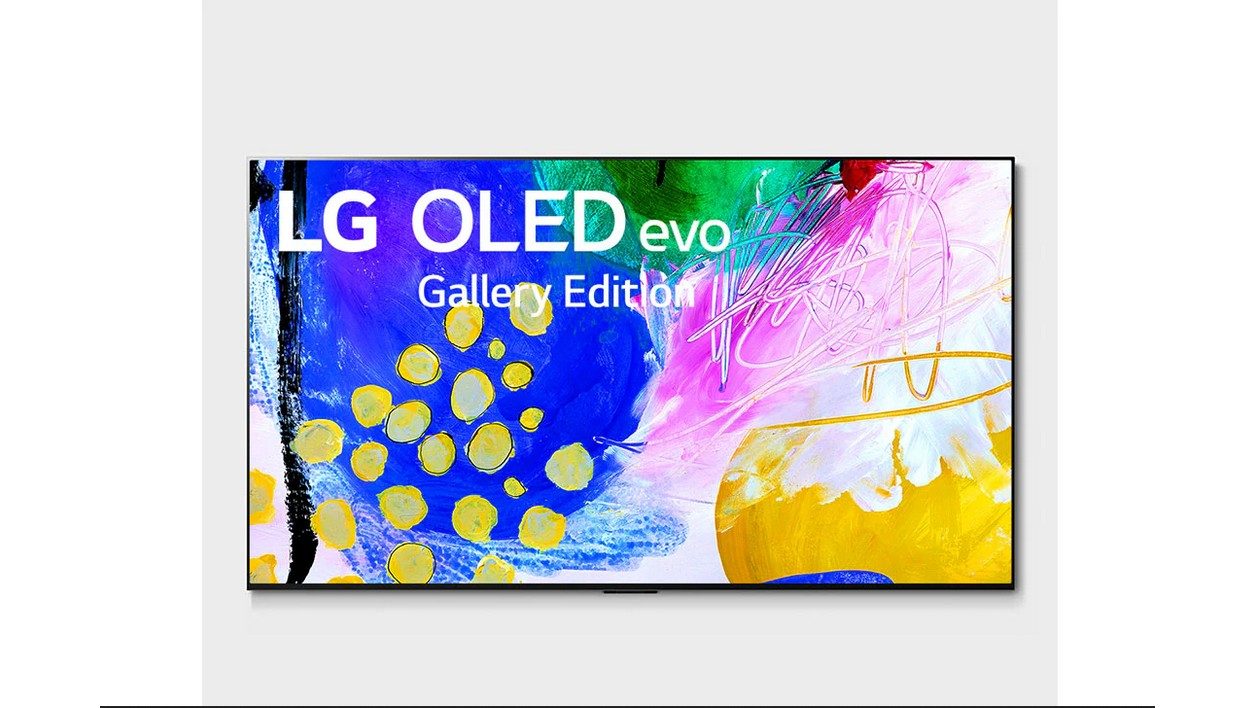去年6月在WWDC(iPhone操作系统的新版本)中介绍,iOS 13,现在可用。
与iPhone SE,6s,6s plus,7,7 Plus,8,8,8 plus,X,Xr,XS,XSMAX,11,11 Pro一样e一代,iOS 13开设了许多新产品。
从黑暗主题到快速路径键盘,包括视频编辑或智能电池充电,都会发现技巧和隐藏功能,以了解iOS的最新更新。
1。转到黑暗模式
iOS 13引入的主要创新之一无疑是使用黑暗主题的可能性。
要激活它,打开设置,去亮度 并显示并选择阴沉在该部分外貌。

iOS,菜单和系统的本机应用的一般界面将放弃透明的界面,甚至有利于黑暗的黑色界面,除了放置眼睛外,还可以在配备OLED屏幕的设备上节省一些能量,这些屏幕,这些屏幕,这些屏幕都不会点亮以显示黑色。
2。使用快速路径键盘
iOS 13的另一种新颖性,键盘赢得了“滑动”功能,在这里称为快速路径,旨在用一只手简化入口。
已经存在于某些替代键盘上的Swiftkey或者Gboard,它使您可以通过简单地将手指从一个字母滑到另一个字母的情况下而无需举起它来快速掌握文本。 iOS,由于自动学习,识别布局并自动纠正单词。

3。激活智能负载
为了保留iPhone的电池,iOS 13结合了智能负载系统。
具体而言,如果您在睡觉前连接iPhone,一旦达到80%,iOS将停止负载,并在醒来之前将负载达到100%。
这将限制电池的磨损,通常,iPhone收取100%的iPhone会立即执行迷你电荷,开始放电。
要激活智能负载,请打开设置然后,在电池,输入菜单电池状态并激活充电 电池优化。

4。创建一个Imeing个人资料
使用iOS 13,您现在可以在iMessage上创建一个配置文件。有了您的名字和照片,您可以通过两种方式激活它。
打开消息并按在接待盒右上方显示的三个小点。
然后按更改名称和照片,然后继续选择名字和照片,输入您要显示的名称和名字,并通过滚动提案选择已经存在的图像,或者按查看更多。

然后,您可以随时拍摄照片,通过点击在照片库中选择一张照片所有照片,或创建一个Animoji如果您还没有按下按钮+。
选择您的名字和照片后,请按继续,然后继续使用如果您想在联系表中使用此图像。
最后,iOS问您是否想与您的名字和图像分享仅联系,或者如果您喜欢总是问在与联系人分享个人资料之前

5。观看视频
现在可以在iOS上编辑视频。 iPhone操作系统的新版本结合了完整的版本模式。
为了利用它,只需阅读视频即可修饰符要进入版本模式,然后一一选择移植在屏幕底部的工具。

现在,您可以拉直视频,裁剪,旋转它,调整展览,对比度或光线,甚至应用过滤器。
6。使用复制和粘贴的新手势
iOS 13开设了许多新的手势,尤其是关于文本的管理和编辑。
选择一个单词是通过在手指上敲击一次,而三次敲击手指的同时可以选择所有文本。
捏住三个手指屏幕以复制所选元素,然后在屏幕上张贴三个手指以粘贴。
向左伸出三个手指,您可以取消最后的动作,而您必须用三个手指向右扫掠才能恢复动作。
最后,如果您迷失了这些新手势,请在屏幕上放三个手指以显示新的浮动工具栏。
7。玩您的PS4或Xbox One控制器
此iOS更新对于游戏玩家至关重要,因为现在可以将PS4或Xbox控制器与iPhone配对以玩手机游戏。
将控制器处于配对模式,打开设置iPhone并输入该部分蓝牙。您应该看到出现控制器,然后按下即可启动与iPhone的连接。然后,您可以与控制器完全享受自己喜欢的游戏。
8。保护您的隐私
私人数据保护也是Apple非常关注iOS 13的一点。现在更容易控制哪些应用程序可以访问哪些应用程序。
当您启动应用程序时,iOS可以在希望访问位置,使用蓝牙连接等时提醒您。多亏了这些新警报,您可以发现Facebook希望使用您的蓝牙连接,这些连接与Wi-Fi数据和周围的移动天线相关联,使社交网络可以找到您并确定周围的人。

您可以通过转到设置,然后访问机密性。
对于位置,iOS允许您选择永不允许,授权它当应用活动处于活动状态时, 或者要求。最后一个选项是新的,并且可以迫使申请在他们希望使用您的职位时要求您许可

9。找到您的iPhone而没有互联网连接
位置功能将我的iPhone库存定位,即使您的设备未连接到Internet,现在也可以工作。
为此,丢失的iPhone基于附近其他Apple设备的蓝牙连接。然后,后者形成网络继电器,并以加密方式引用设备的位置以找到我的iPhone。
打开它们设置,输入您的帐户设置iCloud并访问菜单定位。然后进入找到我的iPhoney激活离线位置。

10。共享内容更快
iOS 13共享表已得到丰富。现在,它通过与您交换SMS或电子邮件的最新联系人显示快速共享选项,但附近的设备也具有激活的ardrop。
现在,各种共享操作以始终可以修改的列表的形式介绍。野生动物园共享表上的小特殊性选项,可以个性化共享格式。从简单的URL来看,现在可以自动生成页面的PDF共享。

11。文件中的扫描文档
数字化文件,iOS已经知道如何在笔记申请中执行此操作。 iOS 13保留了这种可能性,但也将其集成到iPhone文件管理器中。一个充满逻辑的决定,因为这样的文档可以直接保存在应用程序中。
利用它,开放文件然后按右上角的三个小点。选择文档扫描要打开iPhone相机,请框架并按扳机拍照。然后调整框架,按保持扫描如果您必须扫描同一文档的几页,请重复该操作。

最后按节省选择备份位置并再次按下节省

12。使用新的Safari功能
iPhone Web浏览器Safari在iOS 13中充满了新产品。首先是工具栏的集成,通过按下徽标来激活aa在地址栏中。
多亏了它,您可以放大页面,显示网站的计算机版本,停用内容阻滞剂并访问网站设置(以修改对相机,麦克风,位置)等。

如果您习惯于不计数标签而打开选项卡,则iOS 13现在提出要配置其自动关闭的时间。打开它们设置,去野生动物园,然后在该部分选项卡,进入爬上标签并选择希望自动关闭打开选项卡的持续时间。

Safari现在可以下载并保存文件。按下下载链接时,下载文件可从下载管理器访问地址栏的右侧。
您也可以通过直接打开来轻松访问此目录文件在哪里可以找到文件下载在我的iPhone上的位置。请注意,通过传递文件,文件现在知道如何单独滑动档案。

13。减少移动数据的使用
iOS 13开设了“低数据”模式,无论您是连接到Wi-Fi还是在移动网络上,都可以限制iPhone上的数据消耗。
输入设置,然后进蜂窝数据,访问选项激活低数据。

一旦激活,低数据禁用所有可以在后台进行的通信。因此,您没有权力的所有任务以及在后台的原则加载数据将被暂停。还停用了背景中的数据。通常在后台同步数据的所有应用程序都暂停了。
14。在完整页面中制作屏幕截图
iOS 13屏幕截图实用程序在您在野生动物园中捕获时也提供更多可能性。从现在开始,您可以仅保存在屏幕上可见的区域,也可以将捕获保存在整页中,从而使您可以完整输入网站的图像,而无需滚动或进行多个屏幕截图。

转到Safari的网站,制作屏幕截图,然后点击微型以在编辑器中打开它。本地,输入的捕获将在设备屏幕上显示可见部分。传递在标签上完整页要在整页上获取视觉效果,然后将电梯移到右侧,以滚动在其高度上的捕获。
15。从控制中心更改连接设备
无线设备的管理可以直接从iOS 13的控制中心进行。

只需将手指靠在Wi-Fi或蓝牙连接上,以选择连接或选择特定蓝牙设备的网络即可。
16。从移动网络中下载无限
直到iOS 12之前,正式下载超过200 MB的更新或应用程序是不可能的,但是一个小的操纵使超越苹果施加的这种限制成为可能。
根据iOS 13,规则进行了修改。打开它们设置和约会在iTunes和App Store中。进入应用下载并做出选择:始终允许,,,,询问是否超过200 MB,,,,或总是问,在下载应用程序之前。

17。安装新字体
使用iOS 13,您将不再仅限于系统中提供的唯一写作政策。现在,就像在计算机上一样,可以手动安装新的写作字体。但是请注意,不要指望iOS在菜单和系统接口中使用的字体。 iOS上安装的字体只能在允许输入文本的应用程序中使用:邮件客户端,文字处理器等。
要安装新字体,请打开设置,进入一般的并访问菜单政策链接将自动将您重定向到iOS上的字体的应用程序。

18。使用电子邮件工具套件
邮件最终继承了一个值得名称的工具套件,该工具套件通过按部署箭头来坐在键盘上方的座位上。

现在可以布置您发送的消息:字体,跳蚤列表,文本颜色,提款,消息的主体现在可以完美地组织起来的大小和选择。

您还可以直接插入照片库的图像或使用相机捕获一个图像,插入文档,添加手写便笺,甚至可以随时扫描文档。
19。从应用商店删除应用程序
通常,通过从App Store启动应用程序更新,我们意识到许多已安装的应用程序不使用或很少。对于您永远不会打开的一个,您不再需要探索主屏幕的不同文件夹。 iOS 13现在允许您直接从App Store Update屏幕删除应用程序。
打开它应用商店,按你的帐户并滚动浏览以显示的选项更新。应用程序上左侧的简单幻灯片显示一个删除按钮,只需点击即可从iPhone卸载应用程序。

20。用未知数字钉喙
像许多人一样,您很可能不会回应未知数字。”在最坏的情况下,如果真的很重要,他们将留下一条消息»。 iOS并没有遭受这些电话的铃声,而是让您直接将它们发送到您的声带。

打开它们设置,进入电话并激活功能无声的未知电话。
尽管您的iPhone没有响起,但在您的呼叫日记中将保存未知号码的尝试。对于您的联系人的呼吁,您的iPhone将继续像通常一样响起。